Visual C++环境怎么使用
来源:网络收集 点击: 时间:2024-02-12【导读】:
C++作为一种面向对象的程序设计语言,小编在这里就详细介绍一下Visual C++环境的使用,希望可以帮助到大家。方法/步骤1/16分步阅读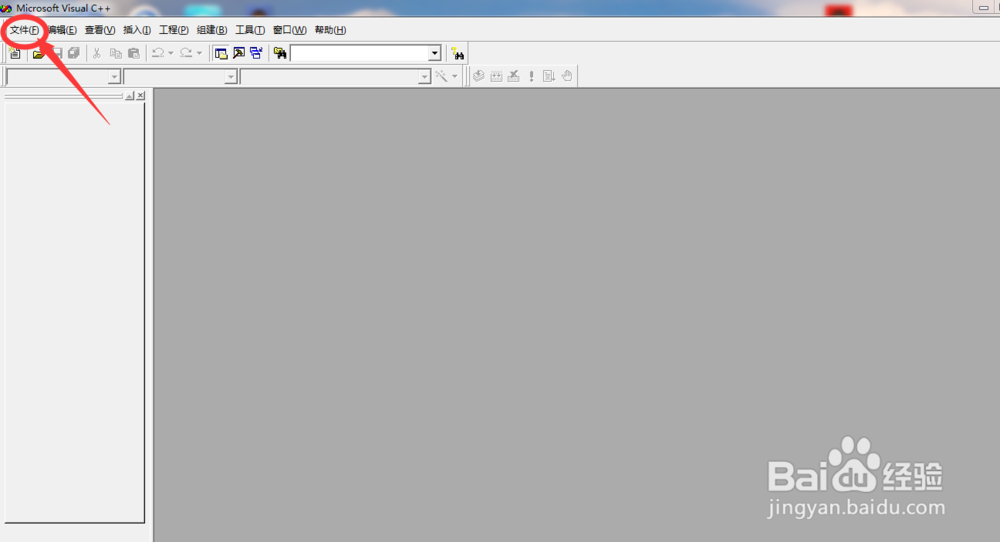 2/16
2/16 3/16
3/16 4/16
4/16 5/16
5/16 6/16
6/16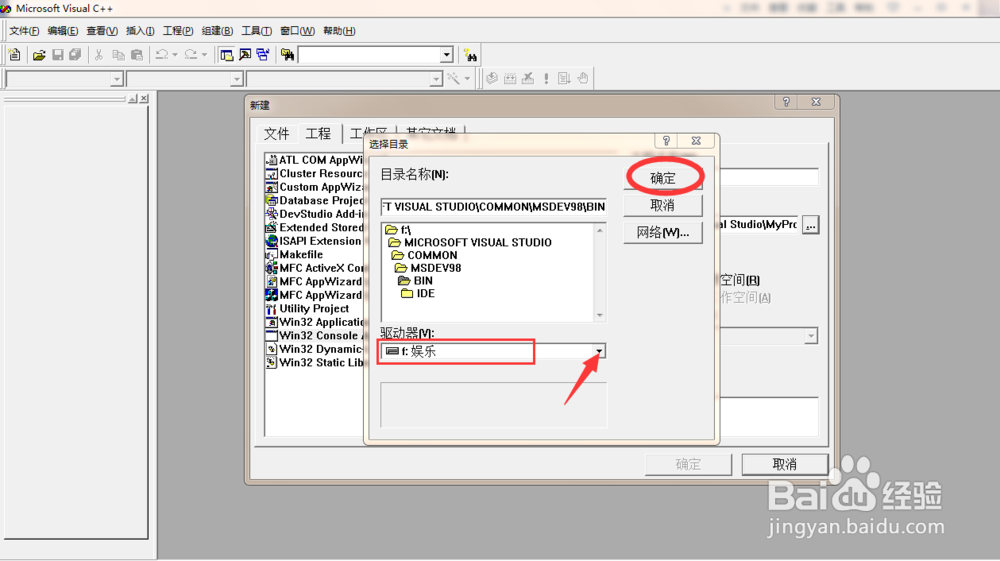 7/16
7/16 8/16
8/16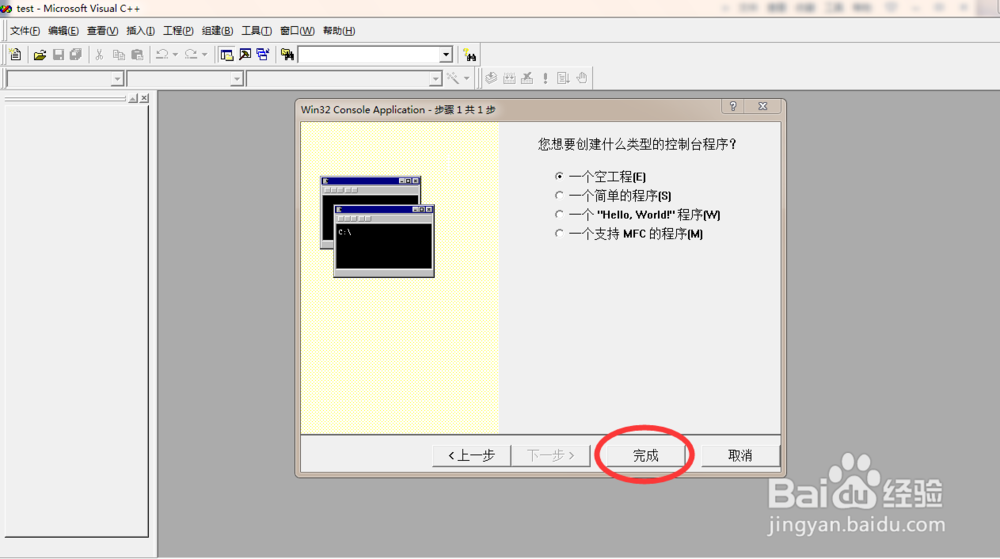 9/16
9/16 10/16
10/16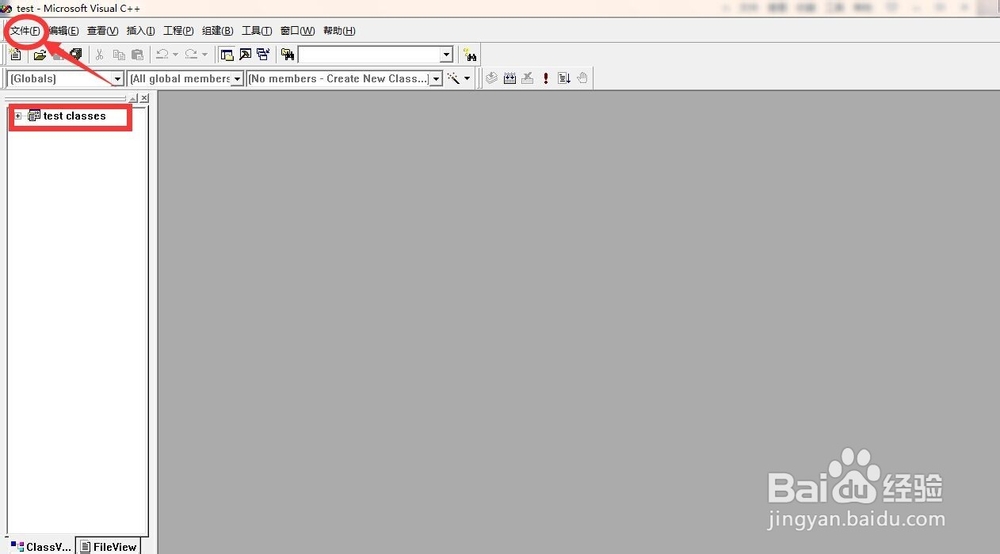 11/16
11/16 12/16
12/16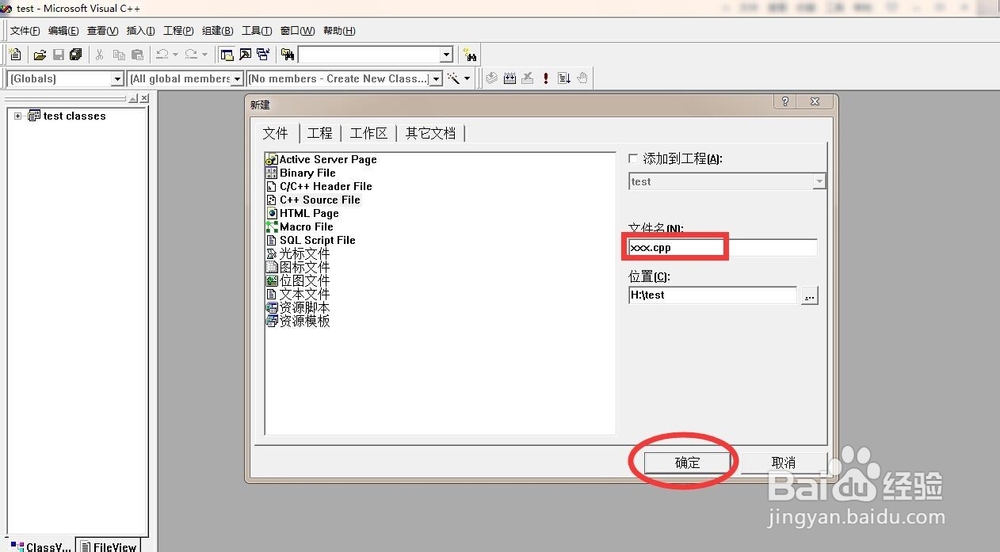 13/16
13/16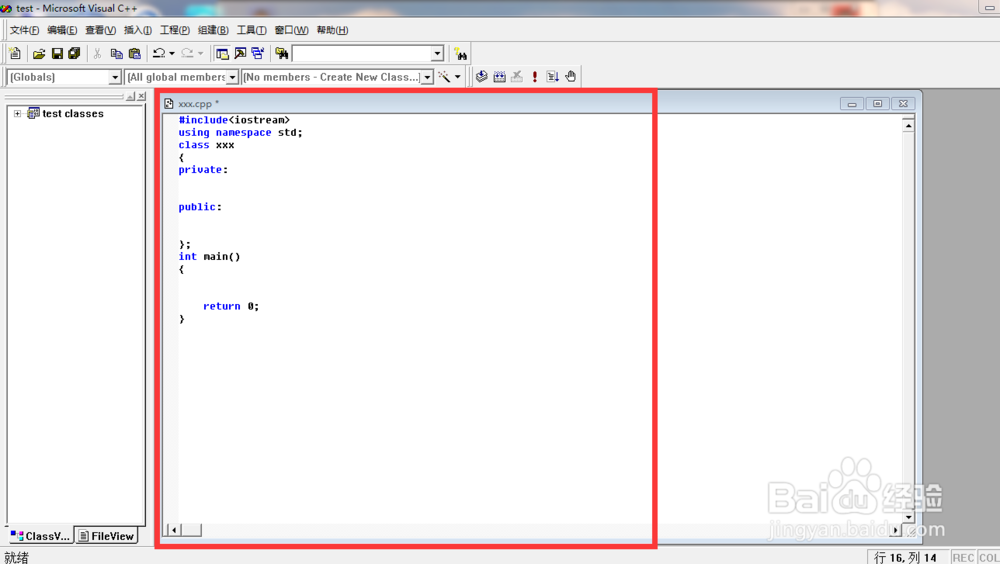 14/16
14/16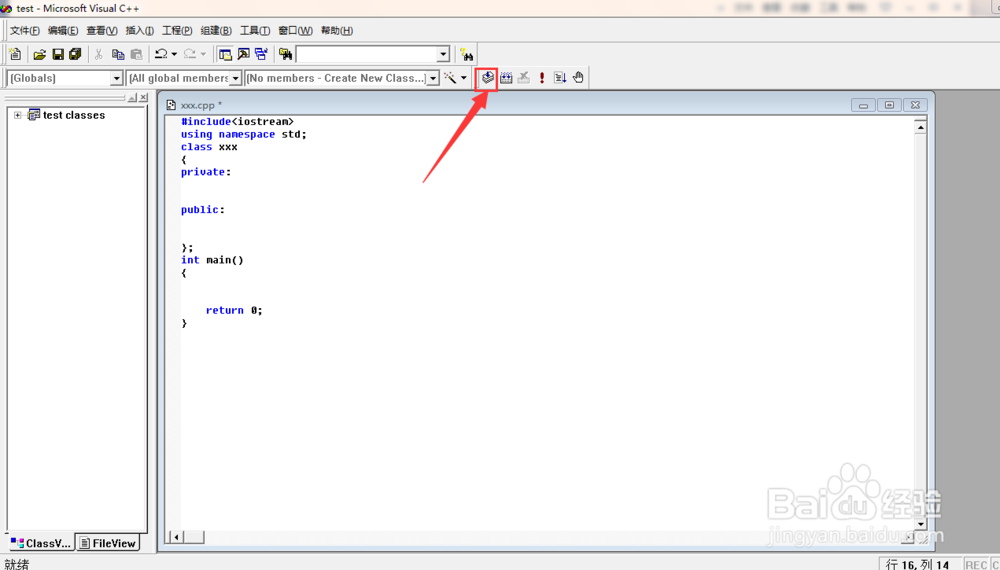 15/16
15/16 16/16
16/16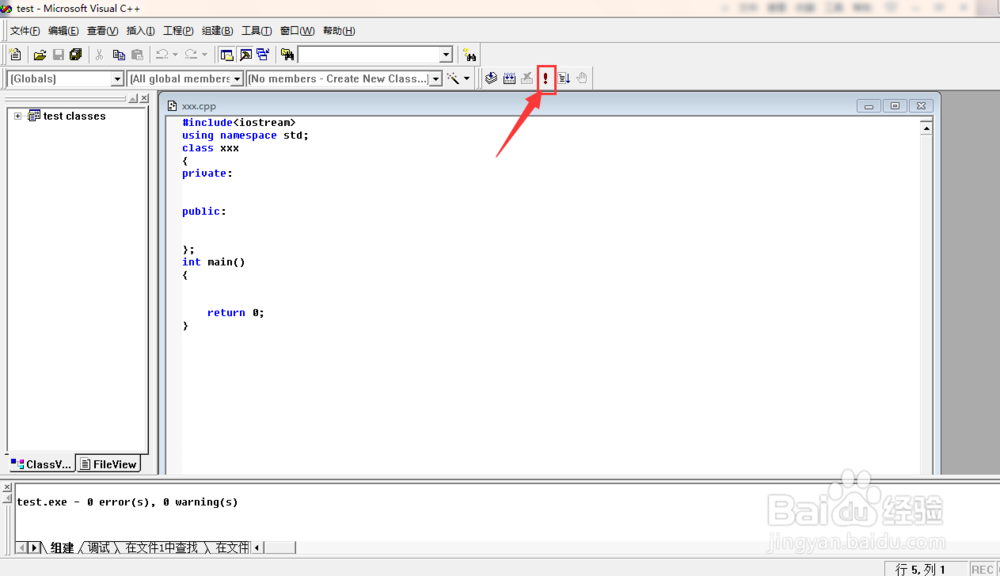 c++
c++
在Visual C++环境菜单栏中,选择“文件”→“新建”。
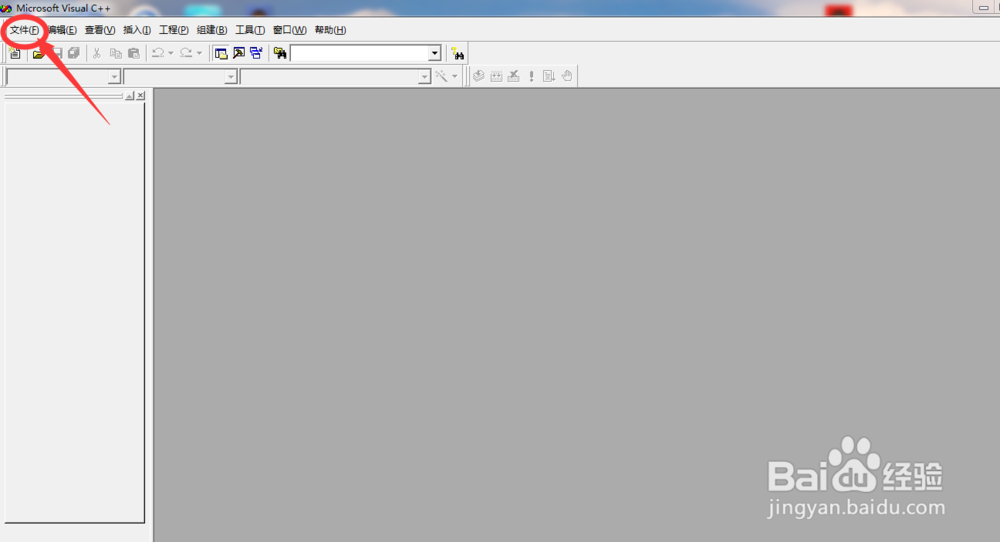 2/16
2/16在弹出的新建窗口中,选择“工程”。
 3/16
3/16在工程界面,选择Win32 Console Application。
 4/16
4/16选中Win32 Console Application后,填写工程名称。
 5/16
5/16选择工程位置,最好不要用默认的目录。
 6/16
6/16选择工程目录保存时,在驱动器下选择,选好后单击保存。
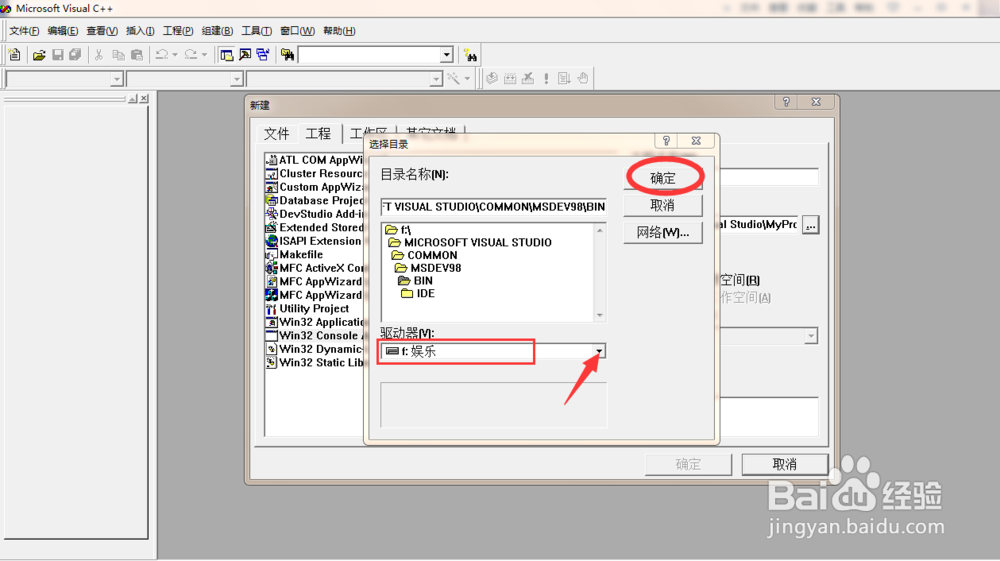 7/16
7/16工程名称和位置设置好后,单击确定按钮。
 8/16
8/16根据系统提示,在弹出如下图所示窗口时,单击完成按钮。
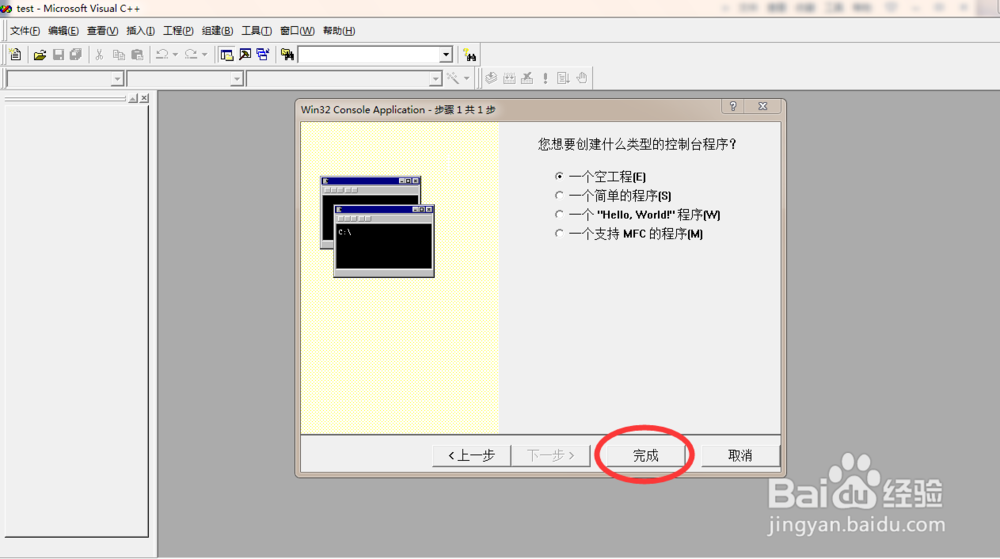 9/16
9/16在弹出的新建工程信息窗口,单击确定按钮。
 10/16
10/16建好工程后,在Visual C++界面左方,如下图所示,会看到刚建立的工程test classes。然后选择”文件“→”新建“。
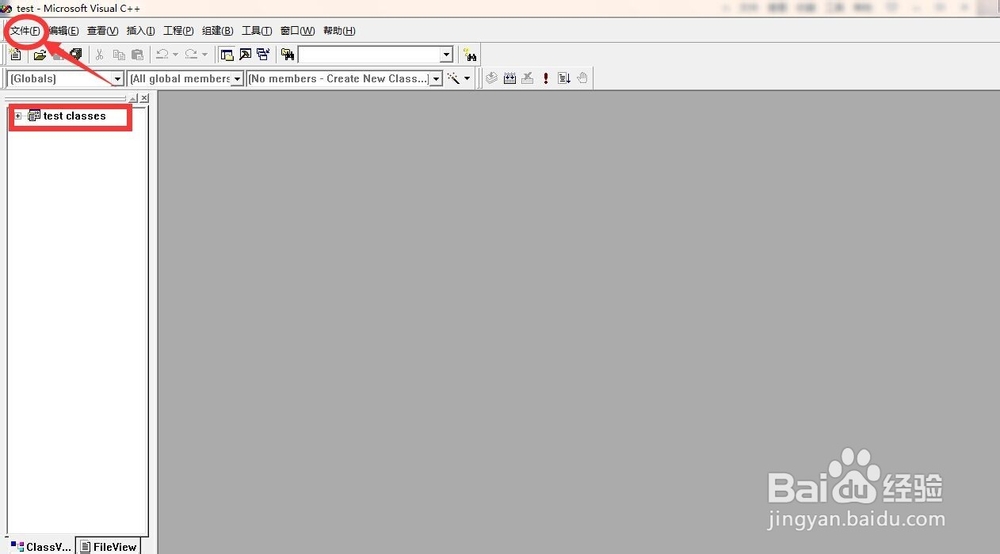 11/16
11/16在新建窗口中,选择”文件“,然后选中下方的”C++ Source File。
 12/16
12/16现在,需要填写文件名。文件名的形式:XXX.cpp。 .cpp是文件的后缀。最后,单击确定按钮。
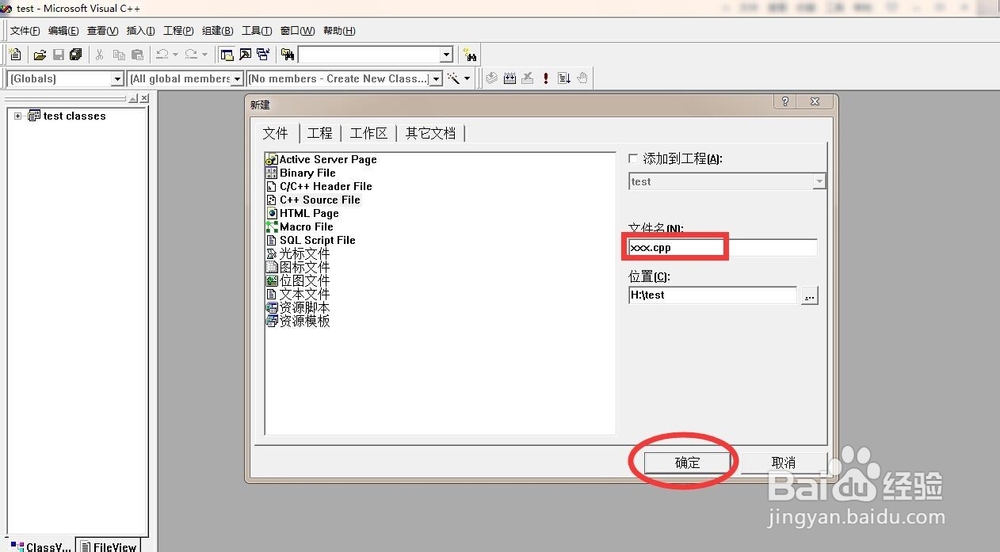 13/16
13/16现在,在弹出的如下图所示的窗口中就可以编写C++程序了。
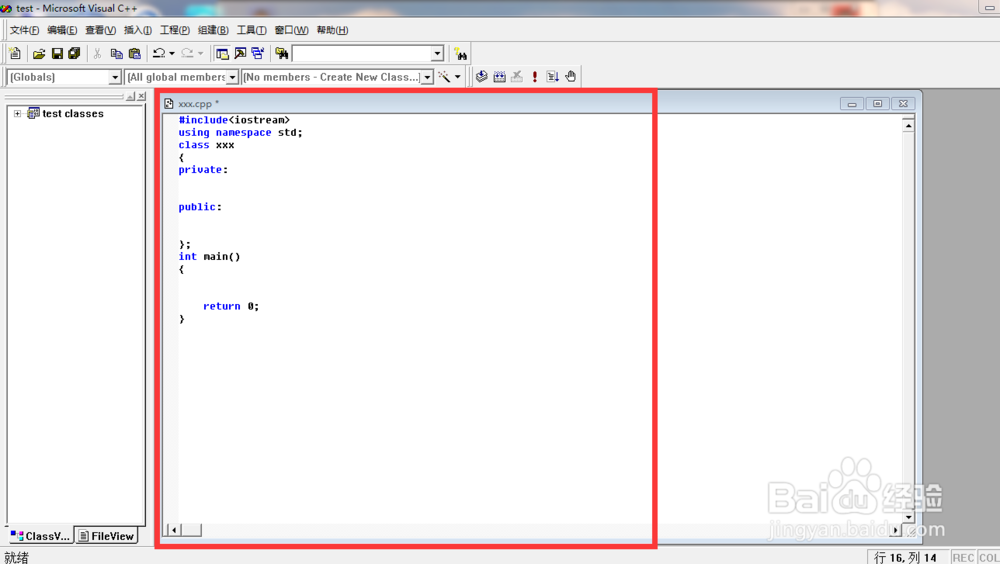 14/16
14/16测试程序,单击如下图所示的compile编译图标,生成.obj目标文件。
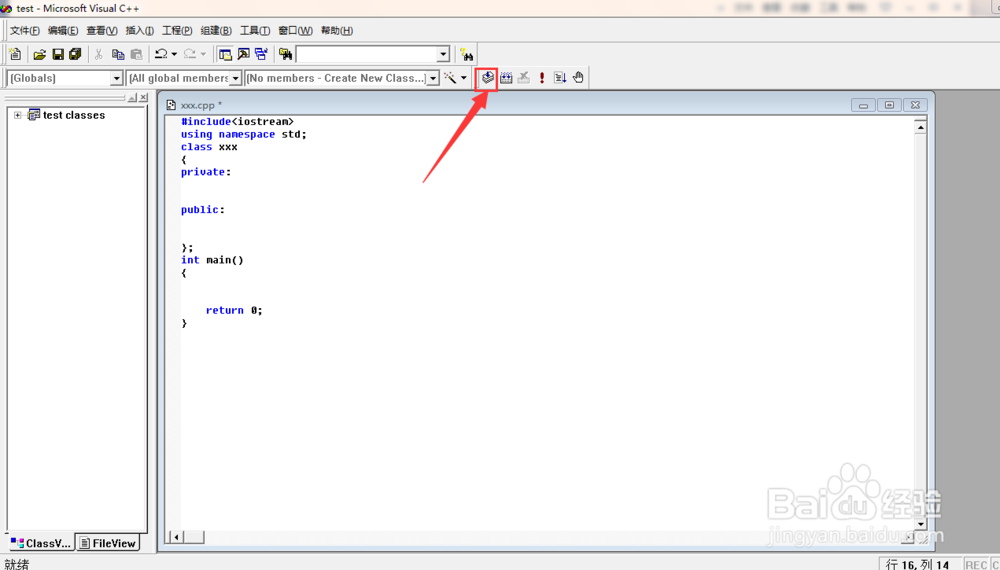 15/16
15/16如果程序没有错误,单击如下图所示的build图标,此时生成的是.exe可执行文件。
 16/16
16/16最后,用鼠标单击如下图所示的感叹号图标,执行程序,输出运行结果图。
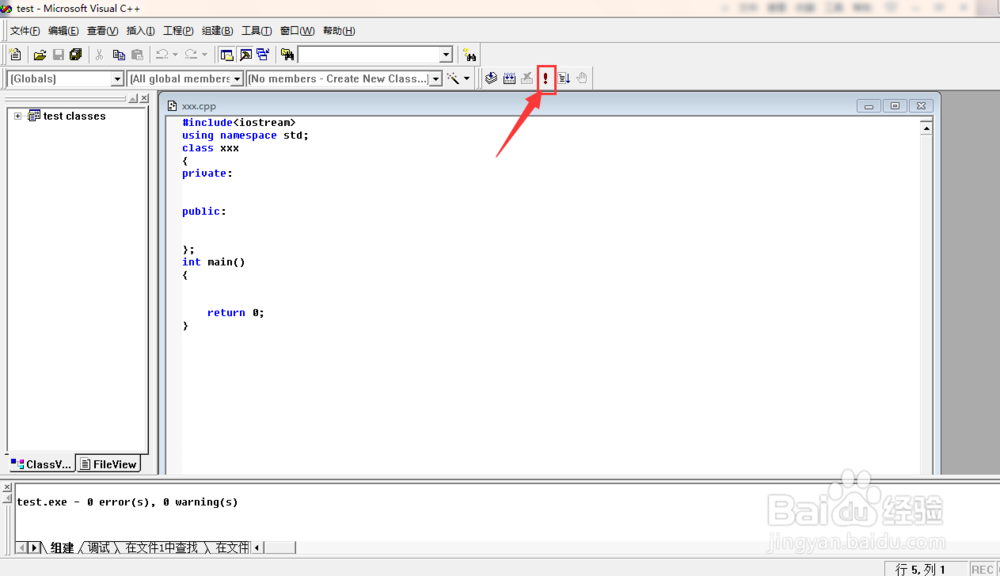 c++
c++ 版权声明:
1、本文系转载,版权归原作者所有,旨在传递信息,不代表看本站的观点和立场。
2、本站仅提供信息发布平台,不承担相关法律责任。
3、若侵犯您的版权或隐私,请联系本站管理员删除。
4、文章链接:http://www.ff371.cn/art_27290.html
上一篇:爱心告白特别版—双爱心怎么用纸折
下一篇:钉钉如何建立班级?
 订阅
订阅